Các ứng dụng tiếp tục tự ghim khi khởi động vào thanh tác vụ
Một số người dùng Windows phàn nàn rằng mỗi khi khởi động PC, ứng dụng MSI Dragon Center , Xbox , v.v., họ lại tự ghim vào Thanh tác vụ(Taskbar) . Để loại bỏ nó, họ phải bỏ ghim các ứng dụng này. Tuy nhiên, chúng lại xuất hiện khi khởi động. Nếu bạn đang gặp phải sự cố tương tự, hãy làm theo các bước sau để dừng Ứng dụng(Apps) luôn tự ghim vào Thanh tác vụ(Taskbar) khi khởi động.
Các ứng dụng(Apps) tiếp tục tự ghim khi khởi động vào thanh tác vụ
Với tư cách là người dùng, bạn có thể xóa các ứng dụng được ghim mặc định khỏi Thanh tác vụ(remove default pinned apps from the Taskbar) bằng cách thực hiện các thay đổi đối với tệp XML bố cục(layout XML file) . Bài đăng này sẽ hướng dẫn bạn qua các bước cần thiết một cách ngắn gọn.
- Khởi chạy Trình khám phá tệp.
- Nhập mã% USERPROFILE %, dán vào thanh địa chỉ.
- Nhấn phím Enter.
- Đi tới thư mục WindowsShell
- Nhấp chuột phải(Right-click) vào tệp và mở bằng NotePad .
- Chỉnh sửa tệp
- Lưu xml.
- Khởi động lại PC của bạn.
Phương pháp này được mô tả ở trên chỉ hoạt động cho các ứng dụng mặc định. Nó không bao giờ xóa các ứng dụng được người dùng ghim vào Thanh tác vụ của Windows(Windows Taskbar) .
Khởi chạy Trình khám phá tệp.
Trong thanh địa chỉ của File Explorer , hãy nhập mã %USERPROFILE%và nhấn phím Enter.
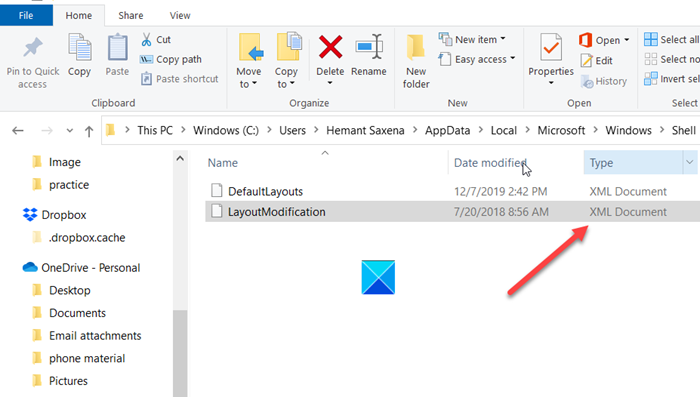
Điều hướng đến địa chỉ đường dẫn sau -
C:\Users\(youruserhere)\AppData\Local\Microsoft\Windows\Shell\
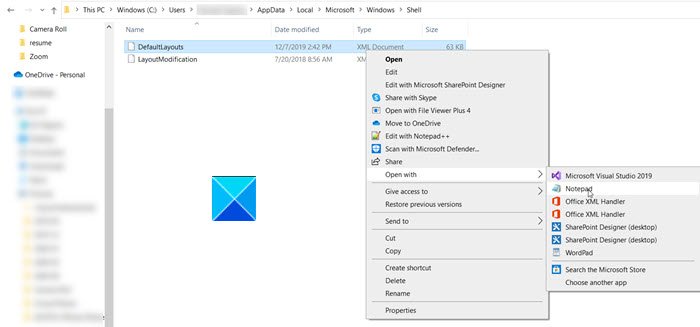
Tại đây, nhấp chuột phải vào tệp DefaultLayouts và chọn Mở bằng(Open with) > Notepad.
Press Ctrl+F để khởi chạy hộp Tìm(Find box) .
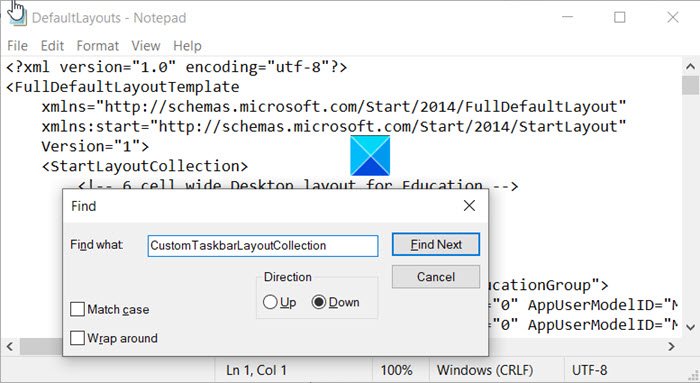
Gõ CustomTaskbarLayoutCollection và nhấn nút Tìm Tiếp theo(Find Next) . Nút chương trình này chứa mã cho các ứng dụng được ghim, ngăn thông báo, v.v.
Theo dõi(Trace) ứng dụng Xbox và dòng mã ứng dụng Dragon Center trong (Dragon Center)<taskbar:TaskbarLayout> và xóa chúng.
Sau khi hoàn tất, hãy lưu các thay đổi đã thực hiện vào tệp .xml(.xml) và khởi động lại PC của bạn.
Bạn sẽ thấy các ứng dụng pined đã biến mất hoặc bị xóa khỏi Thanh tác vụ (Taskbar)Windows 10 .
Thats tất cả để có nó!
Related posts
Làm thế nào để loại bỏ tất cả Pinned Apps and Reset Taskbar trong Windows 10
Không thể Pin Apps or Programs để Taskbar trong Windows 10
Hide Toolbars option Trong Taskbar Context Menu trong Windows 10
Làm thế nào để ghim bất kỳ ứng dụng vào Taskbar trong Windows 11
Thông báo Taskbar không hiển thị trong Windows 10
Windows 10 âm lượng Control không hoạt động
Làm thế nào để ẩn Badges trên Taskbar Icons trong Windows 11
Làm thế nào để hiển thị các Pen Menu Taskbar Icon trên Windows 11
Cách ghim các trang web đến Taskbar với Microsoft Edge
Cách nhận Taskbar cổ điển trong Windows 10 bằng RetroBar
Fix Unclickable Taskbar; Không thể click vào Taskbar trong Windows 10
Cách khởi động lại hoặc đặt lại Windows 11/10 Taskbar thành mặc định
Cách bật hoặc tắt Taskbar Thumbnail Preview trong Windows 10
Cách ẩn hoặc hiển thị Windows Security icon trên Taskbar của Windows 10
Cách vô hiệu hóa Lock Taskbar option trong cài đặt Windows 10
Pin website đến Taskbar or Start Menu bằng Edge bằng Windows 10
Làm thế nào để xóa hoặc vô hiệu hóa Taskbar Search Box History trong Windows 10
Ngăn người dùng thêm, xóa và điều chỉnh các thanh công cụ trên thanh tác vụ
Taskbar Thumbnail Preview không hoạt động trong Windows 10
Volume icon bị thiếu từ Taskbar trong Windows 10
